
जीमेल में एक प्रमुख विशेषता की शुरुआत की घोषणा हफ्तों के लिए की गई है। इसके बारे में है एक ईमेल भेजने की अनुसूची की संभावना। एक ऐसी सुविधा जिसे कई उपयोगकर्ता Google की मेल सेवा में देख रहे थे। अंत में, यह संभावना पहले से ही एक वास्तविकता है, इसके सभी संस्करणों में। कंप्यूटर के लिए इसके संस्करण में भी इसका उपयोग किया जा सकता है।
इसलिए, नीचे हम आपको दिखाए गए चरणों का पालन करते हैं जब यह आता है भेजे जाने के लिए एक ईमेल शेड्यूल करें जीमेल का उपयोग करना। ताकि जो उपयोगकर्ता कंप्यूटर पर इस फ़ंक्शन का उपयोग करने जा रहे हैं, उन्हें पता हो कि यह कैसे करना है। यह एक सरल प्रक्रिया है, और यह हमें इस बहुत उपयोगी फ़ंक्शन तक पहुँच देती है।
जीमेल में यह नया फीचर एक के रूप में आता है पेशेवर ग्राहकों के लिए अच्छा विकल्प है। व्यवसाय की दुनिया में कई लोगों को उन लोगों के संपर्क में रहना पड़ता है जो एक अलग समय क्षेत्र का उपयोग करके दुनिया के दूसरे हिस्से में रहते हैं। इसलिए, जब ईमेल भेजा जाता है, तो शेड्यूल करना बहुत उपयोगी होता है। इसलिए इसे ऐसे समय में भेजा जा सकता है जब हम जानते हैं कि व्यक्ति इसे पढ़ेगा और कुछ विशेष का जवाब देने या करने में सक्षम होगा।

इसे इस मेल सेवा के सभी संस्करणों में एकीकृत किया गया है। इसलिए, डेस्कटॉप संस्करण में एक ईमेल प्रोग्राम करना संभव होगा। इसके अलावा Android और iPhone के लिए अनुप्रयोगों में आपके पास पहले से ही पहुंच है। इसका उपयोग सभी मामलों में बहुत सरल है। इसलिए इसका उपयोग करने वाले लोगों के लिए यह कोई समस्या नहीं है। जीमेल के डेस्कटॉप संस्करण में हमें जिन चरणों का पालन करना है वे निम्नलिखित हैं:
Gmail में एक ईमेल शेड्यूल करें

इसलिए हमें सबसे पहले कंप्यूटर पर अपने ब्राउज़र में जीमेल खोलना होगा। जब हम अंदर होते हैं, हमें एक नया संदेश लिखना होता है। इसलिए, राइट बटन पर क्लिक करेंस्क्रीन के शीर्ष बाईं ओर। फिर एक नई विंडो खुलेगी जिसमें हम प्रश्न में ईमेल लिख पाएंगे। इस अर्थ में, हम संदेश को पहले और फिर प्रोग्राम लिख सकते हैं, लेकिन हम प्रोग्रामिंग भी शुरू कर सकते हैं और फिर टेक्स्ट को बना सकते हैं, जो हम चाहते हैं।
ईमेल को शेड्यूल करने के लिए, हमें ईमेल के निचले भाग पर स्थित नीले बटन पर तीर पर क्लिक करना होगा। हम देखते हैं कि भेजने के दाईं ओर एक नीचे तीर है। जब हम उस पर क्लिक करते हैं, तो एक छोटा मेनू दिखाई देगा, जिसके साथ विकल्प उक्त मेल भेजने का कार्यक्रम। इस विकल्प पर क्लिक करें, जो फिर कंप्यूटर स्क्रीन पर एक छोटी सी खिड़की खोलेगा।
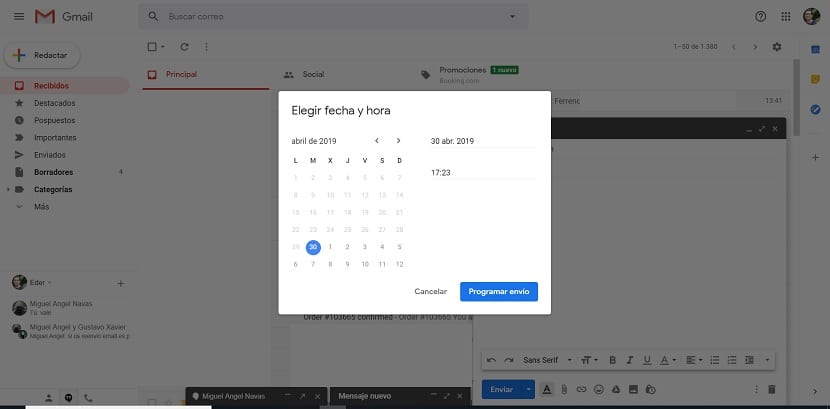
जीमेल हमें डिफ़ॉल्ट रूप से कई घंटों की श्रृंखला प्रदान करता है जिसमें हम उक्त ईमेल भेज सकते हैं। यदि कोई ऐसा है जो हमारे लिए सुविधाजनक है, तो हम इसे बिना किसी समस्या के चुन सकते हैं। हालांकि हमारे पास भी है समय और तारीख चुनने की संभावना जिसमें हम इस व्यक्ति को ईमेल भेजना चाहते हैं। यदि यह मामला है, तो आपको चौथे विकल्प पर क्लिक करना होगा, जिसमें तारीख और समय चुनना होगा। एक नई विंडो खुलती है। इसमें हमारे पास एक कैलेंडर है, जहाँ हम तारीख चुन सकेंगे।

कैलेंडर के साथ ही हमारे पास इसकी संभावना भी है उस विशिष्ट समय का चयन करें जिसे हम चाहते हैं कि जीमेल यह संदेश भेजे। यह कुछ ऐसा है जो प्रत्येक उपयोगकर्ता चुन लेगा। इसलिए, जब आपने वांछित शिपिंग तिथि का चयन किया है, तो आपको शेड्यूल शिपिंग पर क्लिक करना होगा, जो कि नीला बटन है। एक बॉक्स यह पूछते हुए दिखाई देगा कि क्या हमें यकीन है कि यह वह संदेश है जिसे हम पाठ द्वारा भेजना चाहते हैं, यदि हमने संपादन समाप्त कर लिया है, तो बस स्वीकार करने के लिए क्लिक करें। यदि नहीं, तो हमें उस समय को शेड्यूल करना होगा जब हमने लिखा है, या संदेश शेड्यूल करें और बाद में इसे संपादित करें।